最终结果如下图所示:

方法:
1.新建一个零件文件命名为1。
2.点击草绘,在TOP平面绘制如下草绘。
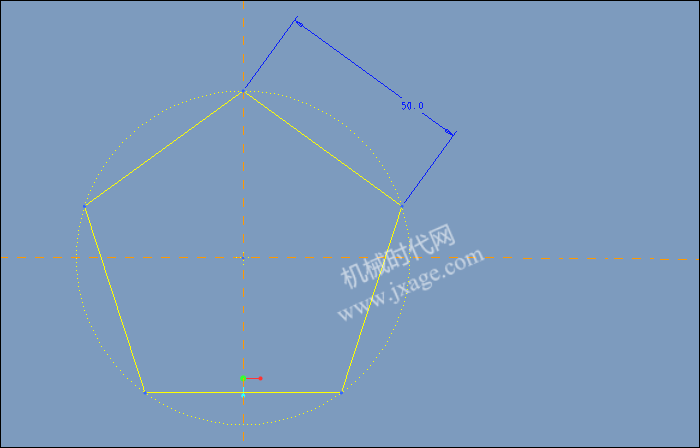
3.点击【旋转】,以TOP平面为草绘平面,类型为曲面,绘制如下的截面,水平线为旋转轴。
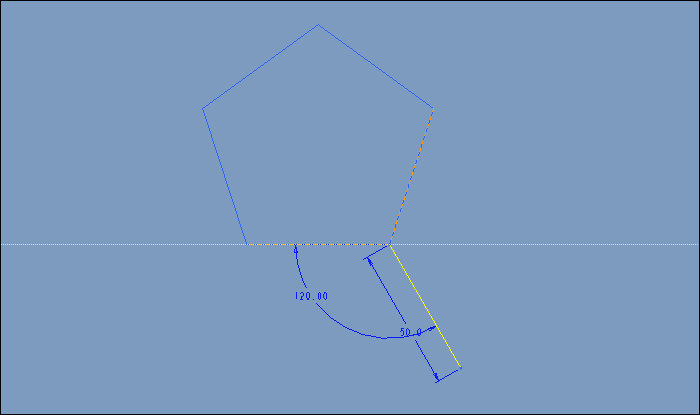
旋转角度设置为180。

4.点击旋转,类型为曲面,再次在TOP面创建如下的草绘。
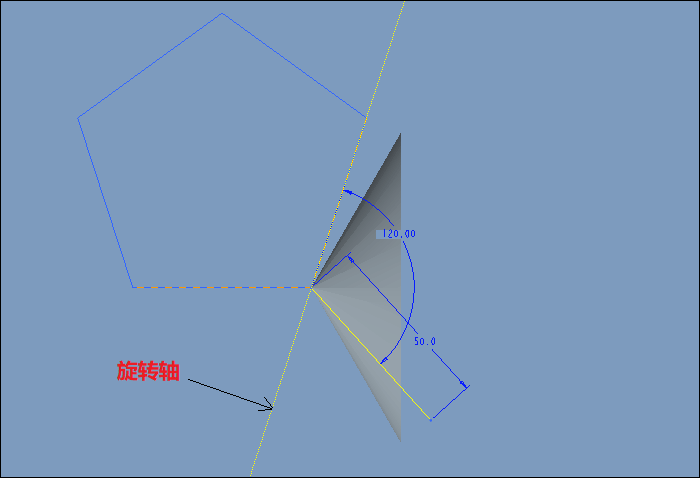
5.选中两个旋转曲面,点击【编辑】-【相交】,创建如下的曲线。
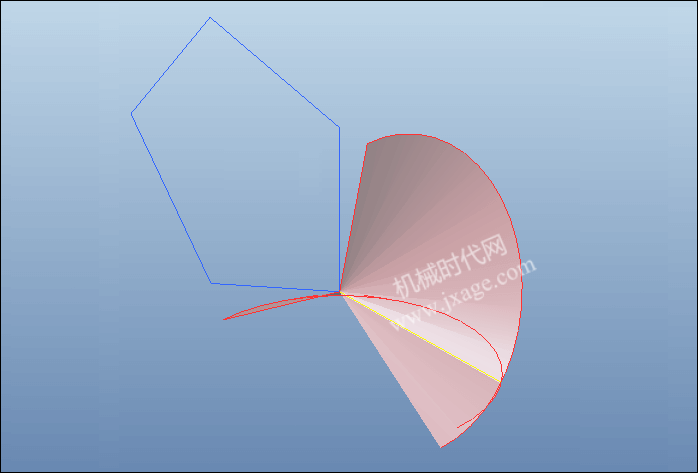
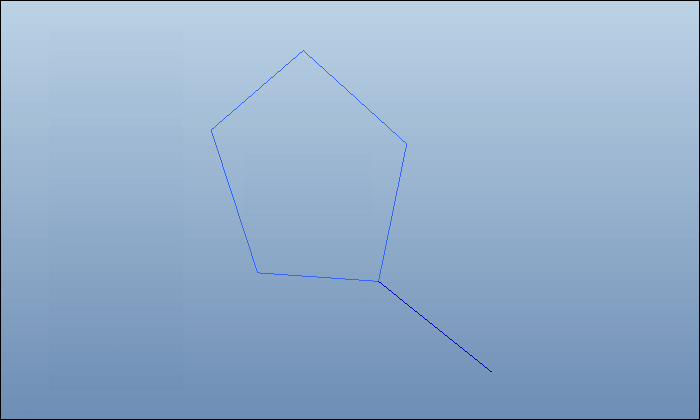
6.创建DTM1基准面。
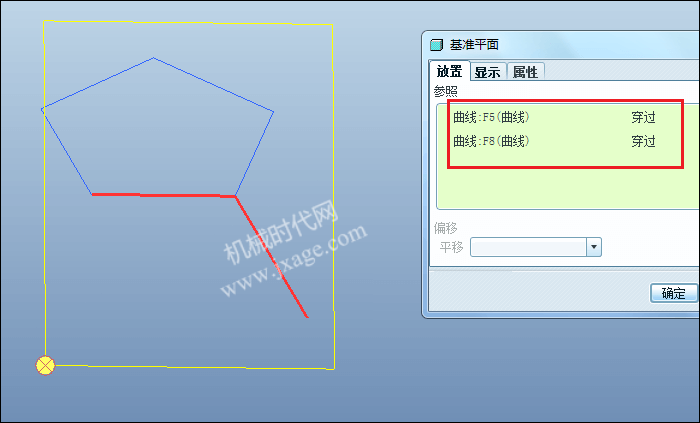
7.点击草绘在DTM1创建如下的草绘。
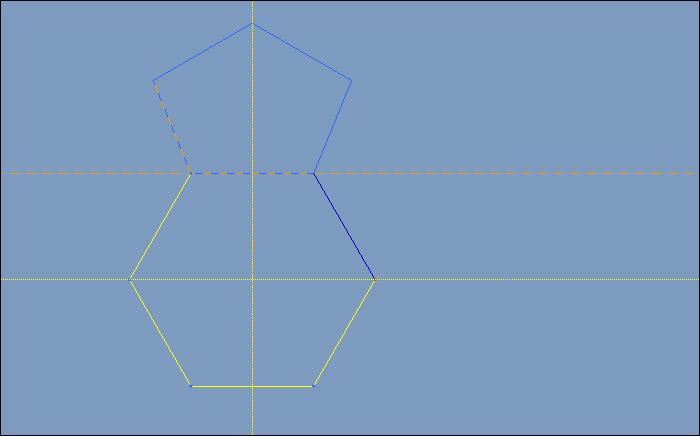
8.点击草绘,在RIGHT平面绘制如下草绘。
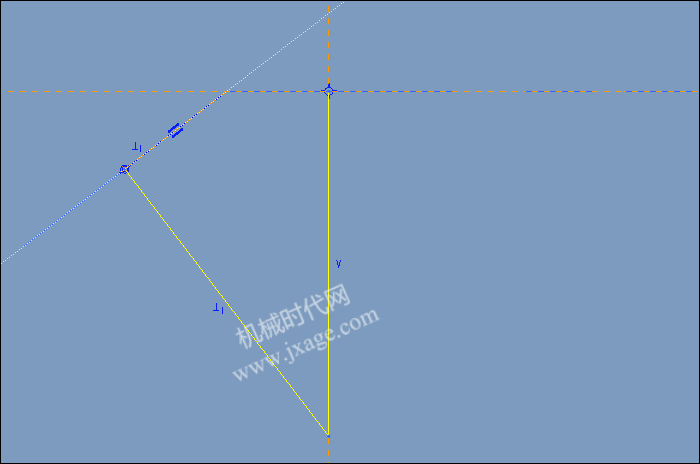
直线的两个端点过五边形和六边形的中心。
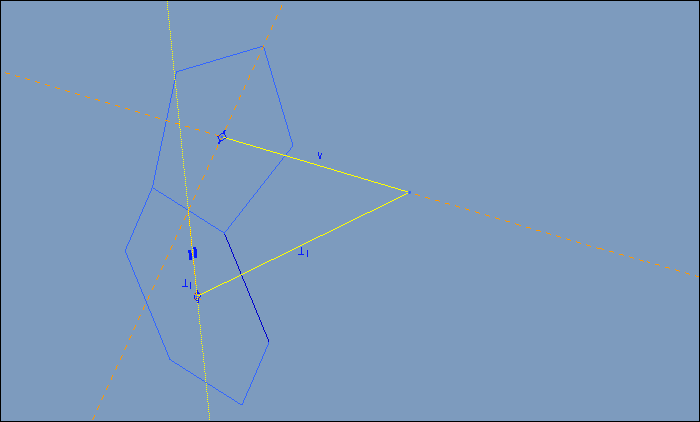
9.创建基准点。
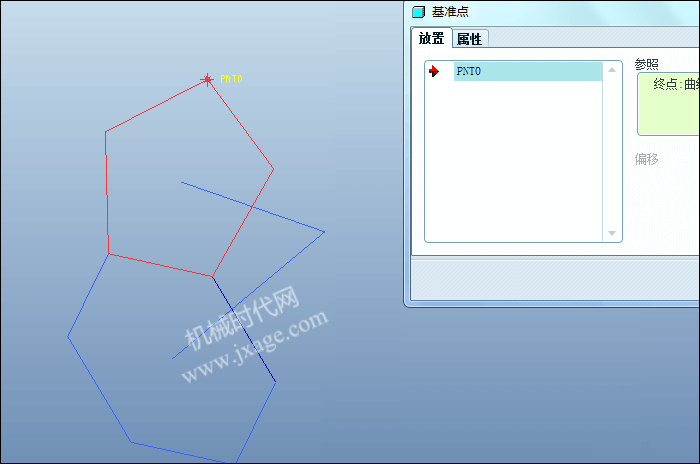
10.点击旋转,类型为曲面,在RIGHT平面绘制如下截面。
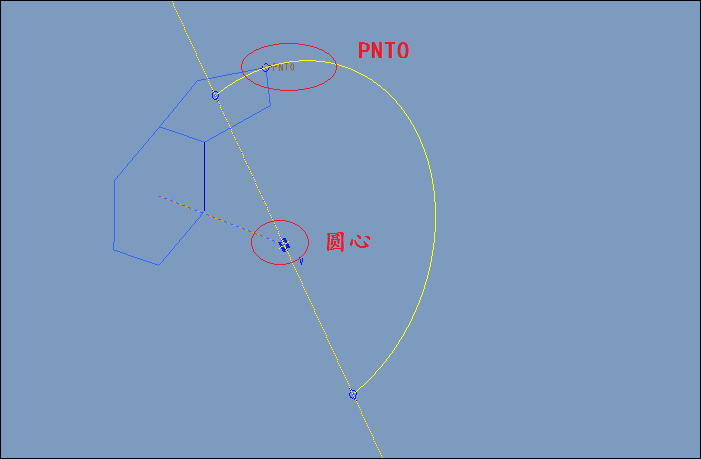
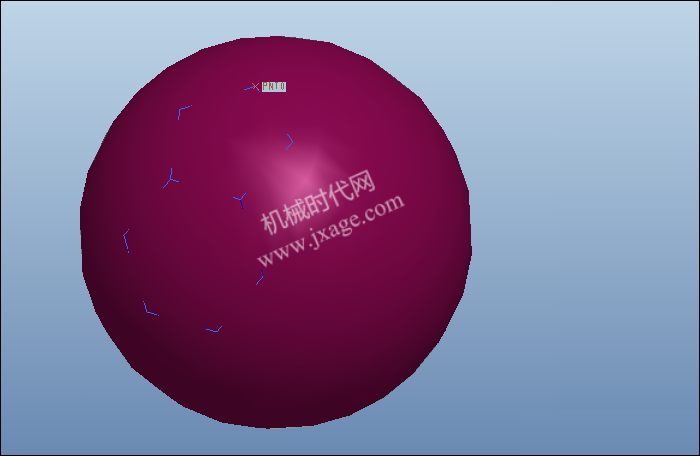
11.复制曲面。在右上角选择几何,再点击球面,点击【编辑】-【复制】,最后点击【编辑】-【粘贴】。
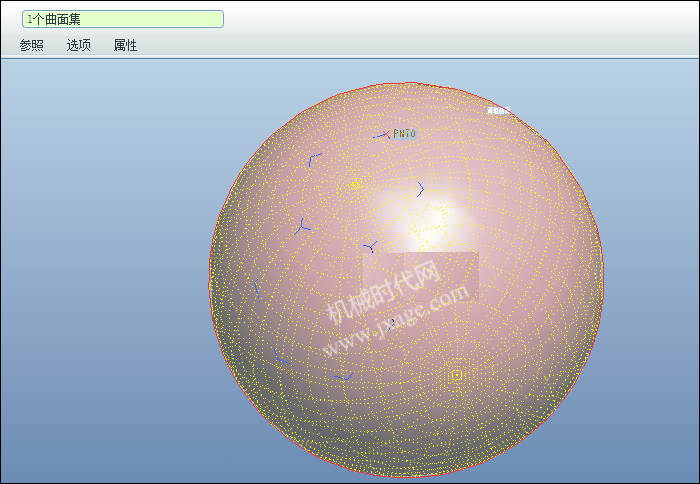
12.选中复制的曲面,再点击【编辑】-【偏移】,向外偏移6。
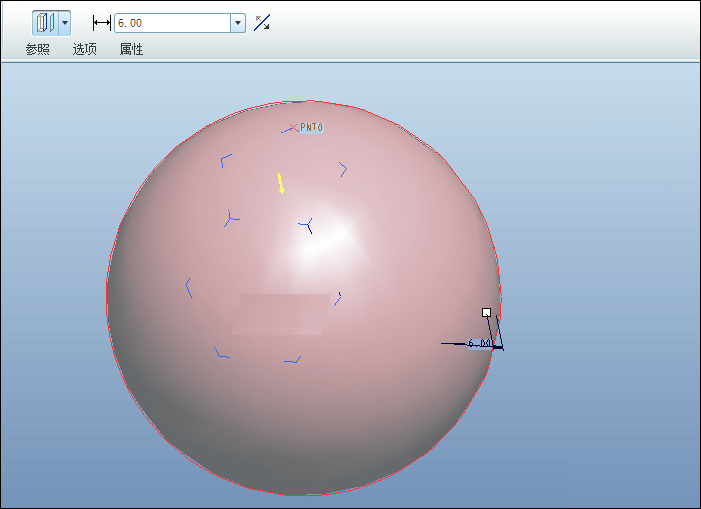
13.点击拉伸,拉伸类型为曲面,以五边形为参照,使用【边】创建截面。
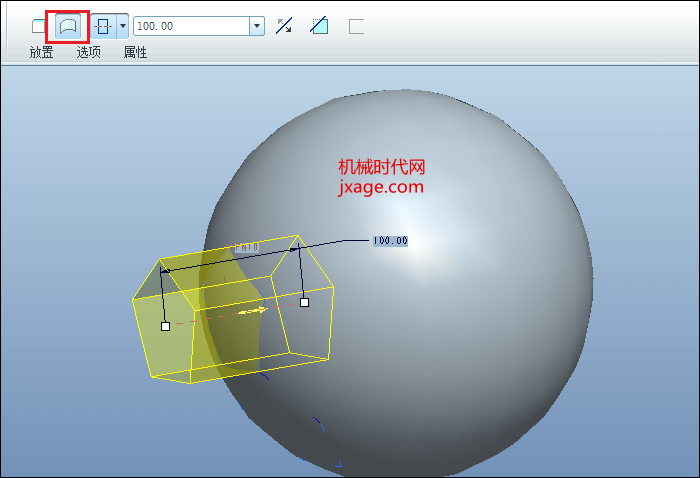
14.按住CTRL选择上一步的拉伸曲面和球面,点击【编辑】-【合并】,调整好箭头,将球面以外的拉伸曲面切除掉,保留的部分为带网格的部分,如下图。
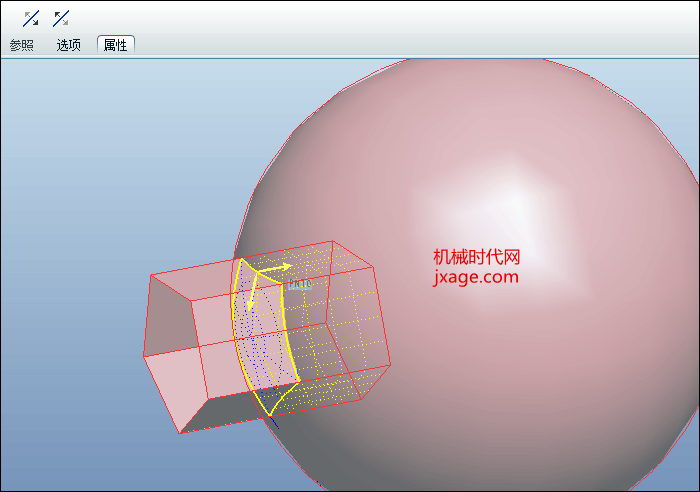
15.按住CTRL在模型树选择合并后的曲面和上面的复制曲面,点击【编辑】-【合并】。
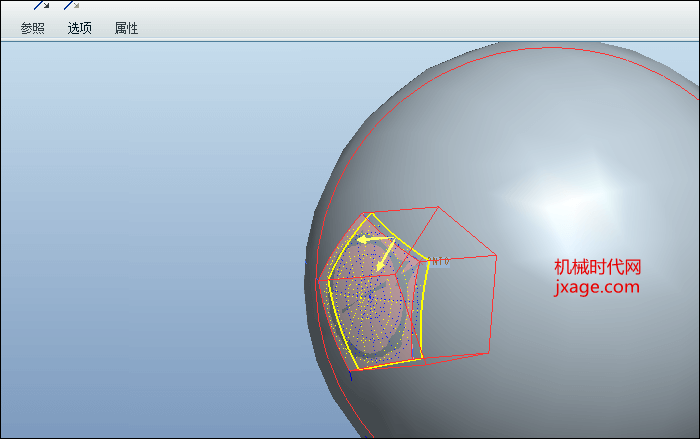
16.将显示方式改为线框。
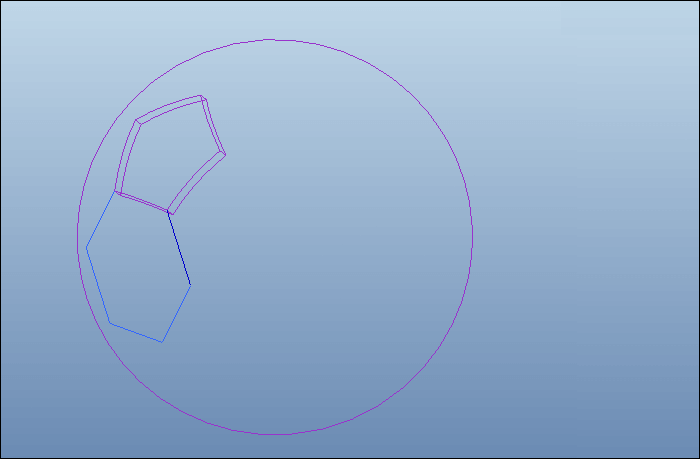
17.倒角。
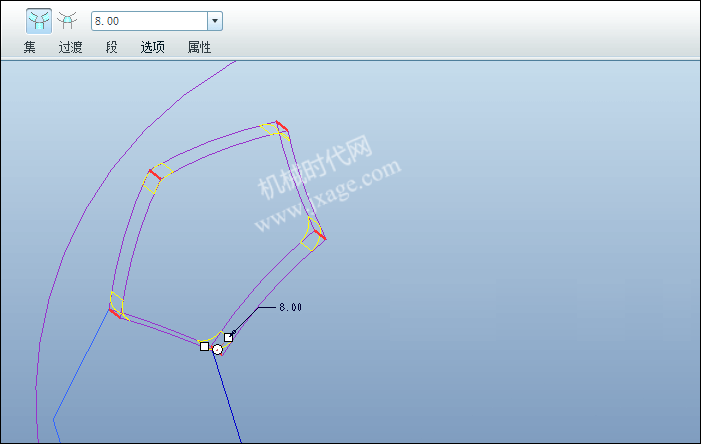
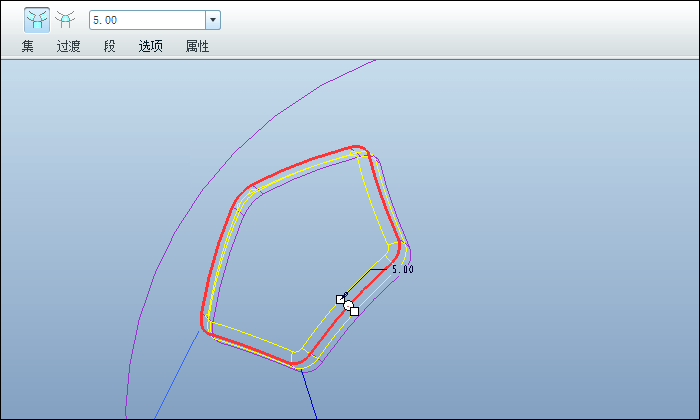
18.采用同样的方法创建六边形。
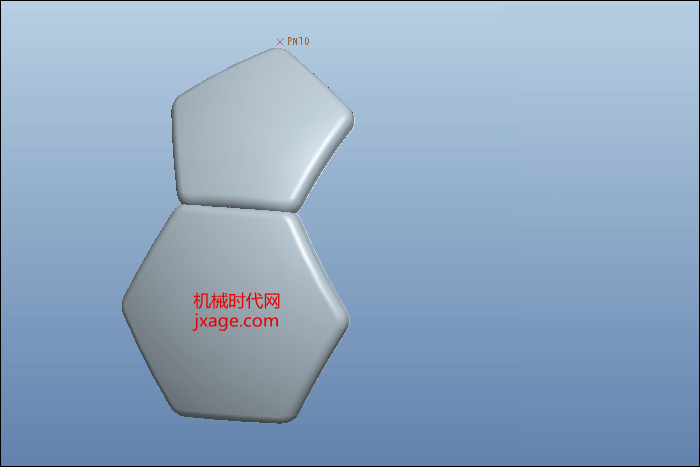
19.创建基准点。
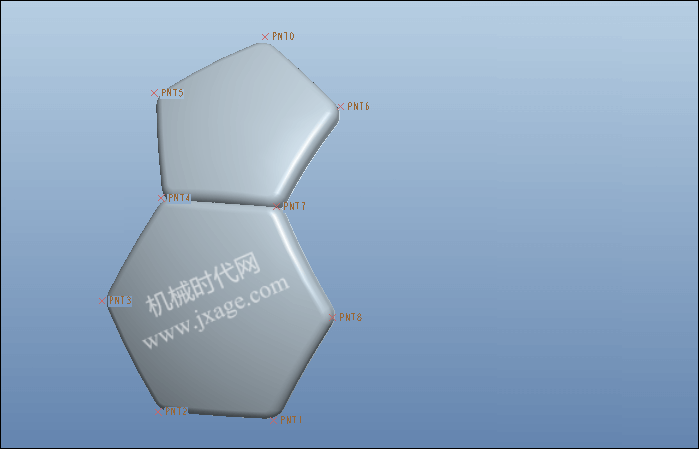
20.保存文件并将这个文件复制一份。
21.创建基准轴。

22.打开这个复制文件,继续在复制文件上创建其他特征。选中六边形曲面,点击【编辑】-【复制】,创建一个复制特征。
23.将上一步创建的复制特征进行轴阵列。
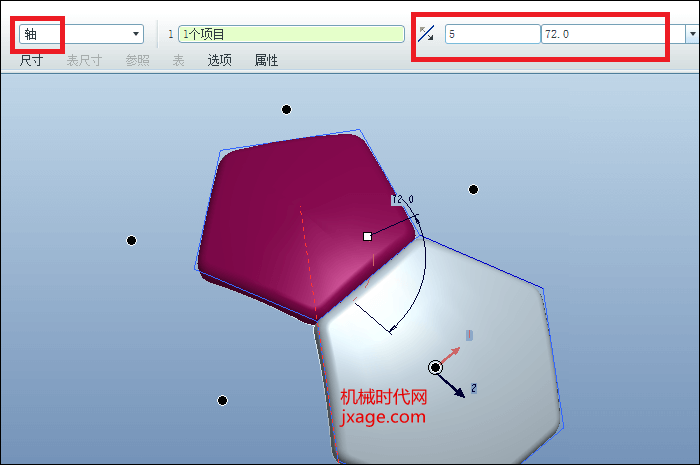
阵列完成。
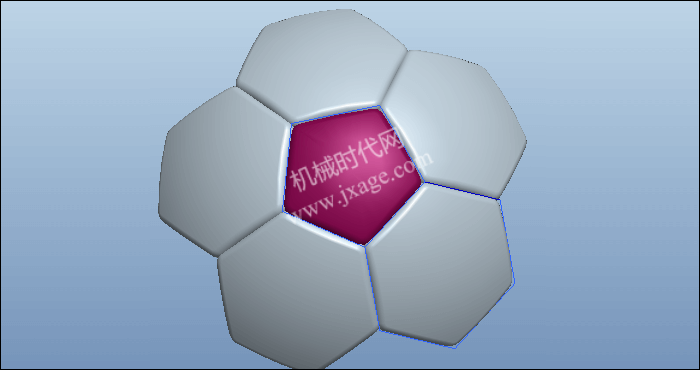
24.将文件重新命名为2并保存。
25.新建一个组件命名为3。
1)以缺省的方式插入零件2。

2)再次插入2,将各个基准点进行对齐。
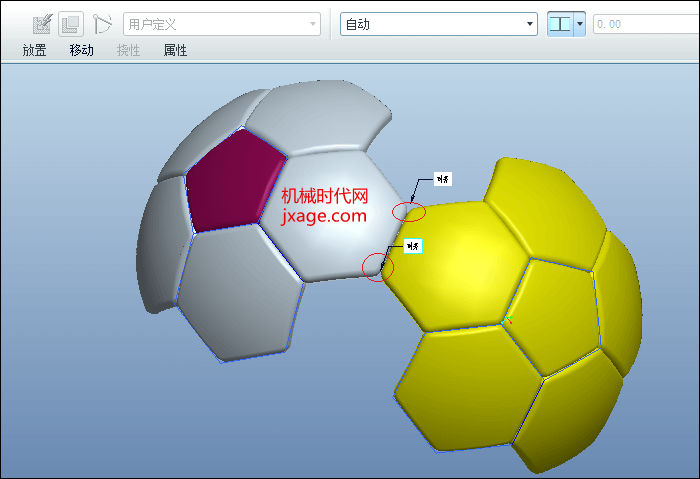
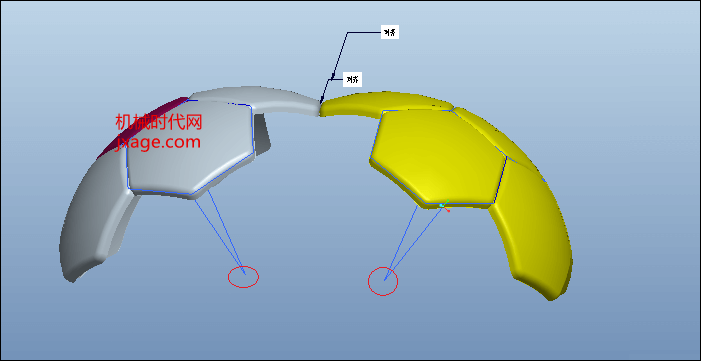
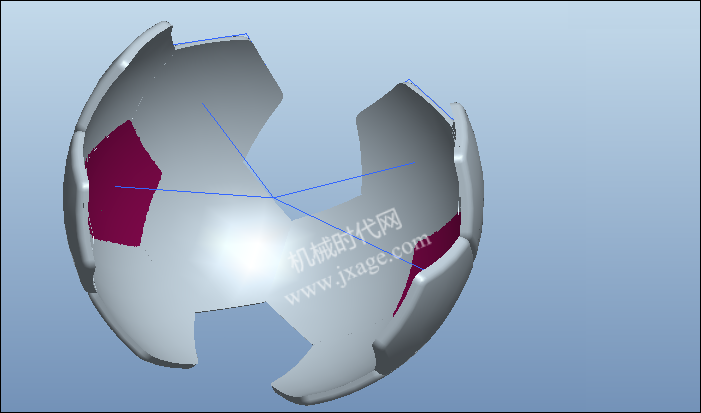
3)添加零件1,直到组装完成。
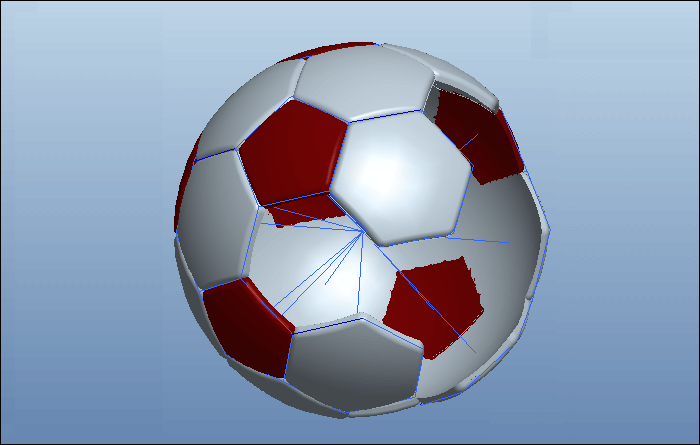
26.完成。

模型下载:




1F
登录回复
复制零件六边形围绕五边形阵列为啥失败,阵列出来的只有六边形的拉伸曲面